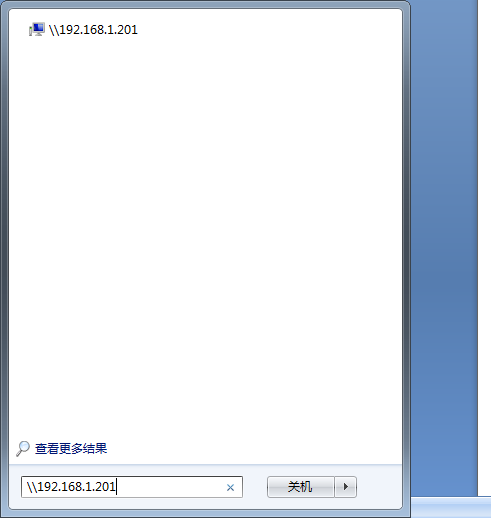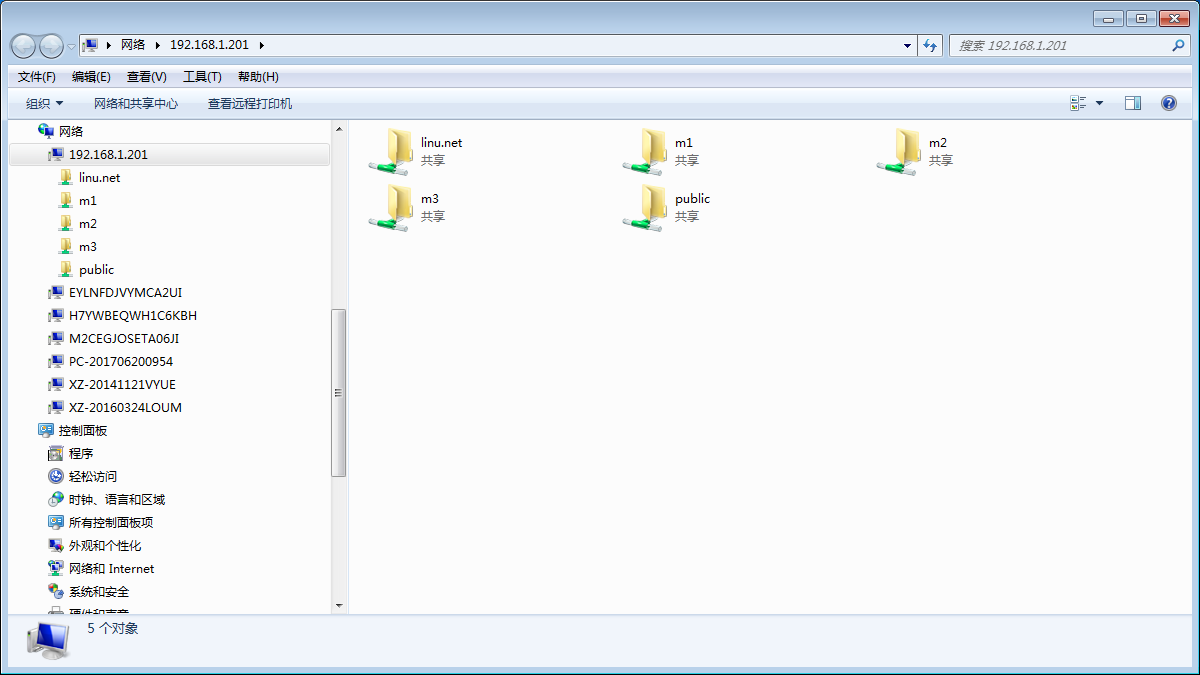服务端:Linux CostOS 6.5 ,IP:192.168.1.201
客户端:windows7 64位,IP:192.168.1.120
说明:配置此服务用于加强对samba服务的理解,并对用到的smb.conf配置参数做简要的注释,其他没有用到的smb.conf配置参数见我博客的samba配置参数详解
一、题目
(1)在此服务器中安装配置Samba服务,创建三个用户m1,m2,m3。分别建立共享m1,m2,m3,public,本地目录分别为/opt/a1、/opt/a2、/opt/a3、/opt/public;
(2)默认以匿名访问,可以对public有读权限。进入其它文件夹时需要对其身份认证;
(3)其中,m1用户属于manager组,对m1、m2、m3共享有读写权限。m2,m3为同一项目组m2的成员,可以互相对彼此文件有读的权限。/opt/a1的共享只有manager组用户可以访问;
(4)将目录/var/www/liun.net共享,共享名为linu.net,配置当系统启动时自动启动Samba服务;
二、过程配置
- 用yum安装samba服务
yum install samba - 创建manager和m2用户组
groupadd manager groupadd m2 - 创建用户并加入用户组manager和m2
useradd m1 –G manager useradd m2 –g m2 useradd m3 –g m2 - 创建samba共享目录
mkdir -p /opt/{a1,a2,a3,public} mkdir /var/www/linu.net - 创建samba账号和密码
smbpasswd -a m1 passwd:123 smbpasswd -a m2 passwd:123 smbpasswd -a m3 passwd:123 - 编写smb.conf配置文件
vim /etc/samba/smb.conf ------------------------------Standalone server Options--------------------------------- security = share #安全级别设置为share,最低级别,为的是能够让public共享目录可以正常访问 ------------------------------Share Definitions--------------------------------------------- [public] #共享目录名称为public connent = Public directory #共享信息描述 path = /opt/public #共享目录的路径 public = yes #关闭“所有人可见” writable = no #不允许在此共享目录中写入数据 browseable = yes #指定的共享信息是否在“网上邻居”中可见[m1] comment = The M1 directory needs password access path = /opt/a1 writable = yes browseable = yes valid users = @manager #只允许@manager用户组的成员访问该共享[m2] comment = The M1 directory needs password access path = /opt/a2 public = no valid users = @m2,@manager write list = @manager #只允许@manager用户组的成员在该共享中写入数据[m3] comment = The M1 directory needs password access path = /opt/a3 public = no valid users = @m2,@manager writable = no write list = @manager[linu.net] comment = linu.net path = /var/www/linu.net public = no valid users = @m2,@manager writable = yes vrite list = @m2,@manager ----------------------------------------------------------------------------------------------- - 清空iptables防火墙
iptables -F service iptables save - 关闭SELinux域
setenface 0 #临时关闭,如果要永久关闭,请修改SELinux的配置文件 - 设置共享目录权限
chmod 777 /opt/a1 chmod 777 /opt/a2 chmod 777 /opt/a3 chmod 777 /opt/public chmod 777 /var/www/linu.net - 重启和开机自启动smb和nmb服务
service smb restart service nmb restart chkconfig smb on chkconfig nmb on三、# 使用客户机进行测试
四、注意:
在安装配置linux服务器samba服务之初,samba服务难免会经过多次修改配置或重启,在此期间windows系统或许已经连接上samba,samba修改配置后,特别是用户权限,再次从windows登录就很容易出现因缓存的权限原因导致不允许访问或者操作。这时一般要等很久才会清理缓存,另外重启windows也会进行缓存清理。但这效率很低,用以下手动的方法可以实时清理。
- 打开windows命令行。
- 输入net use,就会显示出当前缓存的连接上列表。
- 根据列表,一个个删除连接: net use 远程连接名称 /del;或者一次性全部删除:net use * /del。
- 这样再次命令行输入samba服务地址的时候,就会重新让你输入访问的账户和密码了。